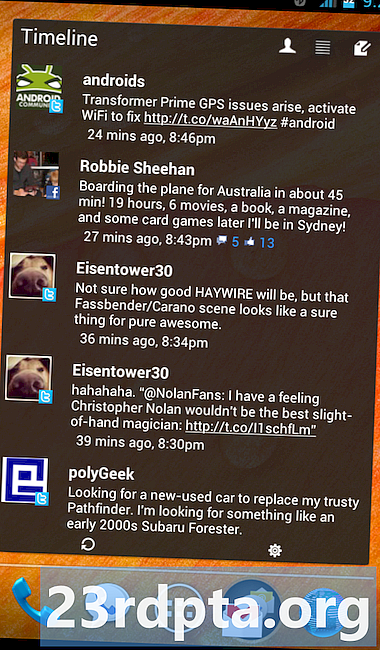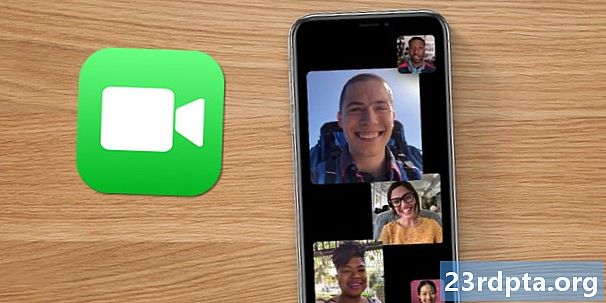![How To Make A Dark Sensor On A Breadboard [HD]](https://i.ytimg.com/vi/PmFjbY-jENQ/hqdefault.jpg)
المحتوى
- المتطلبات الأساسية
- الطريقة الأولى - الطريقة الرسمية
- الطريقة 2 - IFTTT
- الطريقة الثالثة - تعيين إجراءات يدوياً
- الطريقة الرابعة - صفحة Google الرئيسية
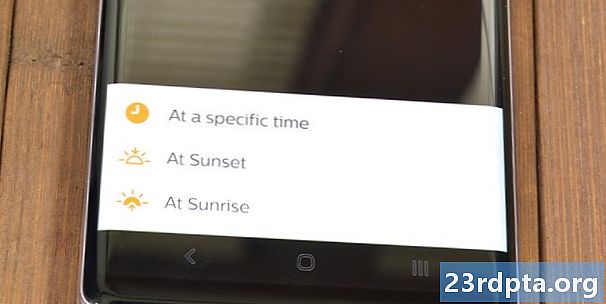
يمكنك القيام بالكثير من الأشياء باستخدام إضاءة Philips Hue. واحدة من أبسط حالات الاستخدام هي تشغيل الأنوار وإيقاف تشغيلها في أوقات معينة. كثير من الناس يشعلون أنوارهم ليلاً وينطفئوا خلال ساعات النهار. يتيح لك ذلك استخدام الضوء الطبيعي خلال اليوم ويحافظ على انخفاض فاتورة الكهرباء. بالطبع ، يمكنك القيام بذلك يدويًا ، ولكن ما الهدف من المصابيح الذكية إذا كنت لا تزال تفعل كل شيء يدويًا؟ لم تدفع كل هذه الأموال لعدم الاستفادة من هذه الميزات ، أليس كذلك؟ في هذا البرنامج التعليمي ، سوف نلقي نظرة على تشغيل وإضاءة أضواء Philips Hue عند غروب الشمس وشروقها ، على التوالي.
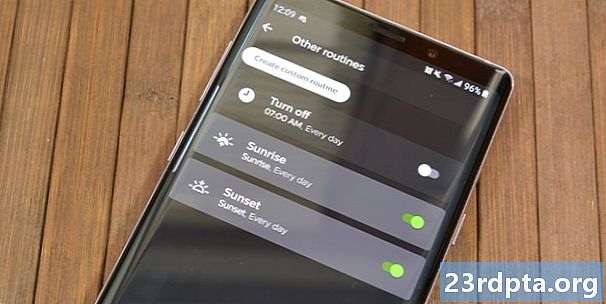
المتطلبات الأساسية
هذا لا يعمل تمامًا لأن العلبة المتغيرة لشروق الشمس وغروبها تتغير كل يوم. يتطلب هذا الدعم السحابي لضمان تشغيل هذا السلوك في الوقت المناسب. هناك ثلاث طرق رئيسية للحصول على التأثير. لأول ، تحتاج:
- تم إعداد Philips Hue Hub على الأقل ومصباح إضاءة واحد بالفعل. يمكنك العثور على دليل الإعداد لدينا مرتبط أعلاه.
- تحتاج إلى حساب وظيفي من Philips Hue. لا يفرض عليك الإعداد امتلاك حساب واحد ولكن يمكنك التسجيل للحصول على حساب Philips Hue من خلال التطبيق أو على الموقع الرسمي.
- أخيرًا ، تحتاج إلى تطبيق Philips Hue الرسمي لجهاز Android أو iOS. يمكنك تنزيل إصدار Android هنا أو إصدار iOS هنا.
بالنسبة للطريقة الثانية ، تحتاج إلى:
- كل شيء مدرج في الطريقة الأولى مع تطبيق IFTTT. يمكنك تنزيله هنا على Android و هنا على iOS. إصدار الويب متاح أيضًا.
وللأسلوب الثالث ، تحتاج:
- كل ما تحتاجه للطريقة الثالثة هو على الأقل Philips Hue Hub ولمبة إضاءة واحدة تم إعدادها بالفعل.
- أنت بحاجة أيضًا إلى مصدر موثوق للمعلومات للحصول على أوقات الغروب وشروق الشمس حيث تعيش.
مع كل ذلك ، يجب أن تكون قادرًا على البدء.
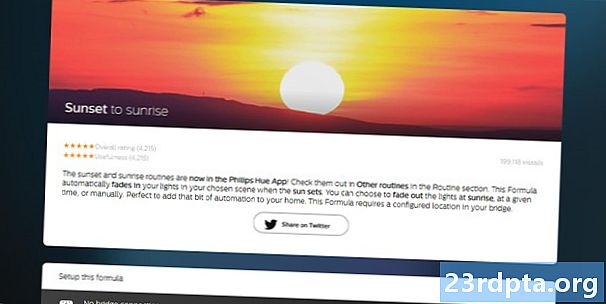
الطريقة الأولى - الطريقة الرسمية
تستخدم الطريقة الأولى تطبيق Philips Hue نفسه. لدى Philips إعدادًا تلقائيًا لهذا التطبيق أصلاً وهو في الواقع سهل التمكين. يمكنك إعداد هذا على الويب أو على هاتفك. سنذهب هنا على حد سواء.
من خلال التطبيق:
- افتح التطبيق الرسمي على جهاز Android أو iOS. تأكد من تسجيل الدخول إلى حسابك في Philips Hue.
- انقر على الروتين زر في صف التنقل السفلي. من هناك ، انقر فوق الروتينية الأخرى.
- بعد ذلك ، اضغط على إنشاء روتين مخصص زر تليها عند غروب الشمس اختيار.
- ستحتاج إلى منح إذن موقع تطبيق Philips Hue إذا لم تقم بذلك بالفعل.
- الشاشة التالية هي الإعدادات الخاصة بك. يمكنك تحديد أيام الأسبوع التي تريدها للتأثير والمشهد و
- يتيح لك الاختيار الأخير إطفاء الأنوار في وقت محدد. لهذا البرنامج التعليمي ، نوصي في الواقع لا تفعل شيئا الخيار لأننا نقوم بإعداد شروق الشمس في روتين منفصل.
- اضغط على علامة الاختيار في الزاوية اليمنى العليا لإنهاء روتين الغروب.
- إنشاء روتين مخصص آخر ، ولكن هذه المرة حدد عند شروق الشمس اختيار.
- اتبع نفس الخطوات كما كان من قبل ، باستثناء هذا الوقت حدد إيقاف تحت ال ما ينبغي أن يحدث الجزء. سيؤدي ذلك إلى تلاشي أضواءك بدلاً من تشغيلها.
- اضغط على علامة الاختيار وانتهيت!
من خلال الموقع:
- توجه إلى هذا الموقع على اتصال واي فاي منزلك. قم بتسجيل الدخول إلى حساب Philips Hue الخاص بك إذا لم تكن قد سجلت الدخول بالفعل.
- املأ الإعدادات بنفس الطريقة تمامًا كما تفعل في تعليمات التطبيق أعلاه.
- هناك فرق واحد ، رغم ذلك. في إصدار موقع الويب ، يمكنك تكوين التلاشي عند غروب الشمس والتلاشي عند شروق الشمس في نفس الروتين. يجب عليك القيام بذلك في إجراءات منفصلة في التطبيق.
- ضرب التثبت زر عند الانتهاء!
العملية متطابقة بشكل أساسي في كلتا الحالتين مع بعض الاختلافات الطفيفة. يتيح لك إصدار الويب تكوين تلاشي شروق الشمس وغروبها في نفس الروتين بينما يجعلك التطبيق يقوم بذلك في روتين منفصلين. خلاف ذلك ، كل شيء هو نفسه. ملاحظة أخيرة واحدة هي أنه يجب عليك إعداد أي مشاهد مخصصة قبل إنشاء الإجراءات. لن تكون متاحة كخيارات إذا لم تكن كذلك.
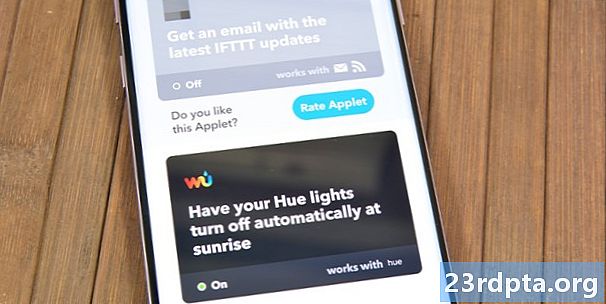
الطريقة 2 - IFTTT
يتم استهلاك هذه الطريقة في الغالب الآن. من الأسهل والأسرع القيام بذلك في التطبيق الرسمي ولا تحتاج إلى خدمة تابعة لجهة خارجية. ومع ذلك ، لا يزال لدى IFTTT بعض المزايا. إنها طريقة جيدة لأولئك الذين يستخدمون بالفعل IFTTT و IFTTT هي مركز رائع للأدوات المنزلية الذكية بشكل عام. إليك كيفية القيام بذلك عبر IFTTT.
- افتح تطبيق IFTTT أو موقع IFTTT الإلكتروني. تسجيل الدخول أو التسجيل إذا لم تكن بالفعل. يمكنك تسجيل الدخول وتسجيل الدخول باستخدام كل من Google و Facebook إذا كنت ترغب في ذلك.
- تمكين هذا التطبيق الصغير لتشغيل الأضواء عند غروب الشمس.
- عند تمكين التطبيق الصغير الأول ، سيطلب منك تسجيل الدخول إلى حساب Philips Hue أيضًا. يجب السماح بالوصول إلى IFTTT إلى حساب Philips Hue الخاص بك.
- بعد ذلك ، يمكنك العودة إلى IFTTT لإنهاء التكوين. يمكنك أيضًا تشغيل التطبيق الصغير عند إطفاء الأنوار عند شروق الشمس إذا كنت ترغب في ذلك.
- لتعطيل هذه الطريقة ، ببساطة انتقل إلى بريدي الصغير الخيار في التطبيق أو الموقع وتعطيل التطبيق الصغير.
هناك بعض المزايا لطريقة IFTTT. يسهل العثور على التطبيقات الصغيرة ، وتعمل بشكل جيد ، وهناك العديد من الخيارات الأخرى إذا كنت لا تحب الخيار الذي ربطناه. يمكنك البحث عن الآخرين في تطبيق IFTTT. بالإضافة إلى ذلك ، مع ربط حساب Philips Hue الخاص بك ، هناك الآلاف من التطبيقات الصغيرة مع خيارات التخصيص الإضافية التي قد يتعذر على التطبيق الرسمي إجراء نسخ متماثل لها. أخيرًا ، يتيح لك تطبيق IFTTT الذي قمنا بربطه تعيين موقعك يدويًا حتى لا تحصل أي تطبيقات على وصول ثابت إلى موقعك. لا تزال بحاجة إلى حساب Philips Hue ، لكنه بخلاف ذلك أكثر خصوصية من المتغير الرئيسي.
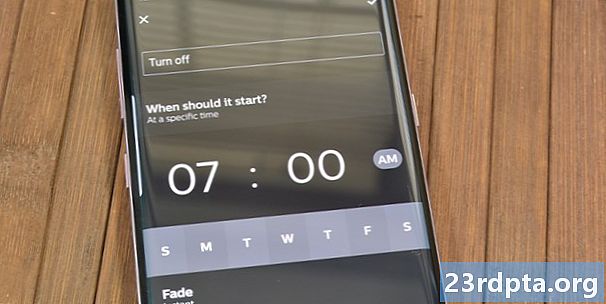
الطريقة الثالثة - تعيين إجراءات يدوياً
بالطبع ، يمكنك القيام بذلك يدويًا أيضًا. هذه الطريقة مفيدة أكثر من غيرها ، لكنها طريقة سريعة وقذرة لتحقيق نفس التأثير.
- افتح تطبيق Philips Hue وانتقل إلى الروتين القوائم.
- اضغط على آخر الروتين الخيار واضغط على إنشاء روتين مخصص زر في الأعلى. وأخيرا ، اضغط على في وقت محدد اختيار.
- اضبط الوقت لتقريب وقت غروب الشمس. تحت Fade ، حدد طول الوقت المفضل لديك. حدد أيضًا الغرف التي تريد أن تضيء فيها وأيام الأسبوع التي تريدها. يمكنك أيضًا ضبط المشهد الذي تريده عندما يبدأ التلاشي.
- وأخيرا ، تحت ينطفئ الغرف في الإعداد ، حدد ، لا تفعل شيئا. اضغط على زر علامة الاختيار في الأعلى لإنشاء هذا الروتين.
- كرر الخطوات السابقة باستثناء وقت شروق الشمس بدلاً من غروب الشمس.
- عندما تحصل على جزء تحديد المشهد ، اختر الإعداد "إيقاف".
- اضغط على علامة اختيار لإنشاء الروتين.
لديك الآن روتينان لتشغيل الأنوار عند شروق الشمس وإطفاء الأنوار عند غروب الشمس. هناك عدد قليل من إيجابيات وسلبيات الطريقة اليدوية. تتغير أوقات الغروب وشروق الشمس حرفيًا كل يوم قليلاً. ومع ذلك ، في يونيو 2019 ، سوف تتراوح أوقات شروق الشمس فقط بين الساعة 6:28 صباحًا و 6:32 صباحًا ، بينما تتراوح أوقات غروب الشمس بين الساعة 8:10 مساءً و 8:17 مساءً.
دليل من السهل جدا القيام به ، ولكن قليلا مملة وليس أنيق مثل الخيارات الأخرى.
وبالتالي ، يمكنك ضبطه يدويًا على التلاشي في الساعة 8:10 تقريبًا وتعيينه للتلاشي في الساعة 6:28 صباحًا تقريبًا ، وسيعمل بشكل عام على مدار الشهر بأكمله. هذا يعني أنه يتعين عليك بشكل أساسي تعديل هذه الإجراءات كل شهر وأثناء توفير التوقيت الصيفي لتغيير الأوقات بنفسك. كما أنها ليست أنيقة تمامًا مثل الطريقتين السابقتين. الجانب الإيجابي هو أنك لست مضطرًا للتسجيل للحصول على حساب Philips Hue لإنجاز هذا العمل ولا يتعين عليك إعطاء موقعك للتطبيق.

الطريقة الرابعة - صفحة Google الرئيسية
سطح طريقة جديدة في أوائل عام 2019 بالتزامن مع Google Home. كل ما تحتاج إليه هو مجموعة من مصابيح Philips Hue بالإضافة إلى صفحة Google الرئيسية. بمجرد إعداد كل شيء ، يمكنك حرفياً مطالبة Google Home بإيقاظك برفق في الوقت المناسب. هذا نوع من عكس أساليب شروق الشمس وغروبها المعتادة لأنها تعمل في الواقع على تشغيل أضواءك كنوع من التنبيه لإيقاظك.
كل ما تحتاجه هو صفحة Google الرئيسية ومجموعة من مصابيح Philips Hue التي تم إعدادها بالفعل. من هناك ، أعط Google Home أحد هذه الأوامر:
- "مرحبًا يا Google ، شغّل Gentle Wake Up" لتزوج منبهاتك اليومية مع إشراق تدريجي.
- "يا Google ، استيقظ أنواري في غرفة النوم في الساعة 6:30 صباحًا" لإضاءة مصابيح Philips Hue تدريجياً في الساعة 6:30 صباحًا. يمكن ضبط ذلك حتى 24 ساعة مقدمًا.
- "مرحبًا يا Google ، أنام الأنوار في غرفة المعيشة" لتبدأ تدريجياً في تعتيم الأضواء في غرفة المعيشة.
إنه دليل أكثر قليلاً من الطريقة اليدوية لأن بعض هذه الأشياء يجب القيام بها كل يوم. ومع ذلك ، يمكنك القيام بها بصوتك أثناء وجودك في السرير حتى لا تكون عملية فظيعة.
يمكن لفيليبس هوى أن تفعل الكثير من الأشياء الرائعة. يجب أن يكون التنفيذ التلقائي موجودًا بين أفضل الأشياء التي يمكن للضوء الذكي القيام بها. ما الطريقة التي تفضلها؟ أخبرنا أفكارك في التعليقات وتحقق من بعض الدروس الأخرى لدينا!